Vill du lära dig hur man gör en MikroTik router initial konfiguration? I den här guiden, vi ska visa dig hur du konfigurerar den inledande IP-adressen och tillgång till webbgränssnittet för en mikroTik router.
MikroTik Handledning:
På denna sida erbjuder vi snabb tillgång till en lista över tutorials relaterade till MikroTik.
Självstudie – MikroTik Router Initial konfiguration
Först måste du komma åt konsolen av din MikroTik router.
Ange den administrativa inloggningsinformationen på skärmen för prompt.
Standardåtkomstinformation för fabrik:
• Användarnamn: admin
• Lösenord: (Inget lösenord)
Efter en lyckad inloggning kommer konsolens kommandorad att visas.
Använd följande kommando för att lista de nätverksgränssnitt som finns på MikroTik-routern.
I vårt exempel hittade systemet ett nätverksgränssnitt med namnet: ether1
Konfigurera en statisk IP-adress på MicroTik-routern.
Använd följande kommando för att verifiera IP-adresskonfigurationen.
Konfigurera en standardväg på MikroTik-routern.
Använd följande kommando för att verifiera KONFIGURATIONEN FÖR IP-rutt.
Konfigurera en lista över DSN-servrar som ska användas av MikroTik-routern.
Använd följande kommando för att verifiera DNS-serverkonfigurationen.
Du har avslutat den inledande konfigurationen av en MikroTik-router.
Webbgränssnittsåtkomst för MikroTik
Öppna din webbläsare och ange IP-adressen till din Mikrotik router.
I vårt exempel angavs följande webbadress i Webbläsaren:
• http://192.168.0.10
Webbgränssnittet MikroTik bör presenteras.

På skärmen med uppmaning anger du inloggningsinformationen för MikroTik-standardlösenord.
• Användarnamn: admin
• Lösenord: (tom)
Efter en lyckad inloggning kommer sidan MikroTik Ethernet Quick Set att visas.
Quickset är en konfigurationsguide sida som alows dig att förbereda en router i några få klick.
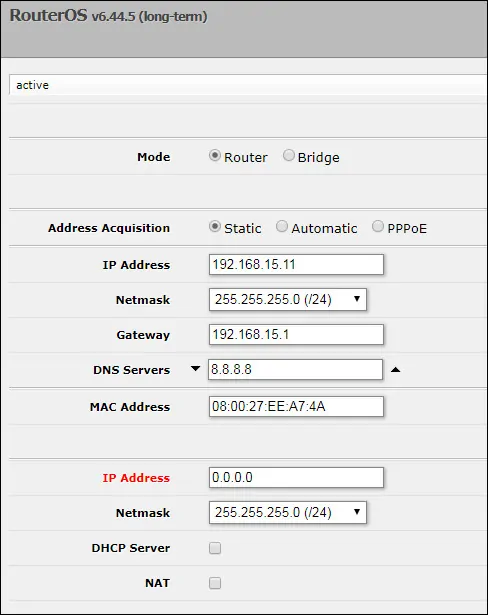
För att komma åt MikroTik webbgränssnitt, klicka på WebFig alternativet finns på den övre högra delen av skärmen.
Efter att ha klickat på WebFig alternativet MikroTik instrumentpanelen kommer att visas.

Du har konfigurerat den inledande IP-adresskonfigurationen för din MikroTik-router utan framgång.
